Как заблокировать номер телефона: Мегафон
Для своих абонентов компания Мегафон предлагает несколько способов блокировки номеров пользователей.
- Чтобы активировать услугу «Черный список» наберите на телефоне комбинацию *130*4# и клавишу вызова.
- Позвоните в call-центр Мегафон по номеру 0050 и активируйте возможность блокировки сторонних номеров.
- Наберите номер 8 800 333 05 00 и узнайте условия активации услуги «Запрет вызова».
- Либо отправьте пустое смс-сообщение на простой номер 5130. Оператор в ответ вышлет 2 сообщения о том, что запрос принят и результат его обработки – активация услуги «Черный список».
После того, как возможность блокировки абонентов активирована, пользователь может редактировать список нежелательных для себя абонентов, внося или удаляя их из перечня «черного списка». Подключение услуги бесплатное, но за пользование сервисом придется платить по 1 руб. ежедневно вне зависимости от числа абонентов в блэк-листе. Количество номеров, которые могут быть заблокированы – неограниченное. Заблокировать конкретный номер телефона можно путем набора комбинации *130*79 номер телефона.
Как заблокировать номер на Android с помощью Google Messages
Сообщения Google, известные как «Сообщения на вашем телефоне», действительно являются приложением для обмена текстовыми сообщениями по умолчанию, которое предустановлено на большинстве телефонов Android. Если вам необходимо заблокировать номер телефона в приложении Сообщения, выполните следующие действия:
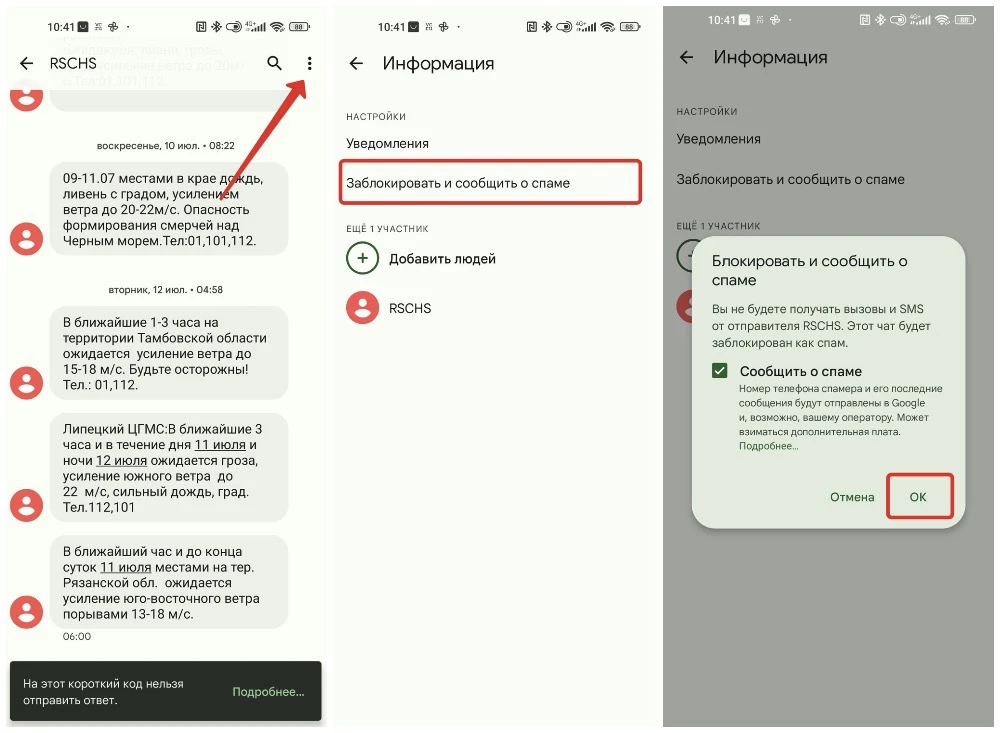
- Откройте приложение «Сообщения» .
- Коснитесь интересующего разговора .
- Коснитесь тройных точек в правом верхнем углу.
- Нажмите «Подробнее» .
- Выберите Блокировать и сообщать о спаме .
- Выберите, хотите ли вы сообщить номер как спам, затем нажмите «ОК» .
Вы больше не будете получать текстовые сообщения или звонки с этого номера телефона. Заблокированные разговоры можно просмотреть в папке «Спам и заблокированные» , которую можно найти, нажав значок с тремя точками в правом верхнем углу.
Как включить Антиспам на Айфоне?
Чтобы избавиться от нежелательных звонков на Айфоне, нужно сделать, примерно, то же самое, только с помощью иного алгоритма. Инструкция актуальна для телефонов с IOS 13 и старше:
- На Айфоне откройте главное меню;
- Перейдите в раздел «Настройки»;
- Найдите пункт «Телефон»;
- Промотайте страницу до конца и активируйте бегунок в строке «Заглушка неизвестных»;
- Ниже находится подраздел «Заблокированные контакты». Советуем зайти и туда, чтобы отрегулировать списки;
- Готово. Теперь вызовы с неизвестных номеров станут поступать на автоответчик и будут видны в разделе «Недавние». При желании, сможете перезвонить.
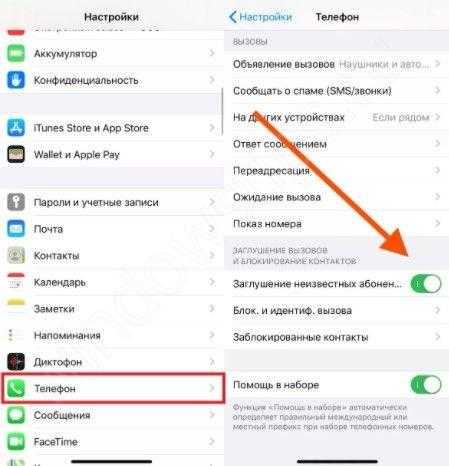
Мы рассказали, как избавиться от звонков рекламщиков на ваш мобильный с помощью его базовых возможностей. Теперь, как и обещали, приведем лучшие сторонние приложения.
Блокируем звонки средствами устройства
Любой смартфон имеет функцию “Блокировать” или “Черный список” в стандартной звонилке.
Если вам уже звонили спамеры и контакт сохранился в списке недавних звонков, его можно заблокировать или отправить в блэк лист. Теперь с этого номера вам не дозвонятся.
В приложении “Телефон” от Гугл имеется функция “Спам“.
С помощью нее можно также пометить ненужный звонок и он попадет в общую базу. В дальнейшем этот контакт у других пользователей будет помечен отметкой спам, далее автоматически будет блокироваться.
Но спамеры не останавливаются на этом. У них в запасе куча других номеров, они продолжат досаждать вам.
На телефонах Андроид (чистая система) блокировка номеров происходит в следующем порядке.
- Зайти в стандартную звонилку “Телефон” и выбрать “Настройки“.
- Перейти в раздел заблокированные номера
- Активировать пункт – “Неизвестные номера” (блокировать вызовы неизвестных контактов)
Для блокировки определяемых, но неизвестных номеров используйте функцию “Не беспокоить“.
- Открыть “Настройки” – “Звук” – “Не беспокоить“.
- В разделе “Звонки” включите – “Только от контактов“.
- Включите звуки СМС и мессенджеров, если требуется.
- При необходимости внести изменения в раздел “Все исключения“.
- Нажмите кнопку “Включить” для запуска функции “Не беспокоить“.
После всех настроек вы не будете получать звонки от тех кто не находится в вашей телефонной книге. Они будут находиться в разделе Пропущенные, вы далее перезвоните или заблокируете контакт.
На других устройствах настраивается все аналогично.
Откуда ваш номер телефона у спамеров
Практически любой номер попадает в ту или иную базу. Как они туда попадают? Способов, засветить свой контакт, очень много, к примеру:
- в сети постоянно работают интернет “предприниматели”, которые специально занимаются парсингом чужих данных, собирая при этом телефонные данные, электронную почту, с последующей перепродажей
- менеджер, какой-либо компании, имеющий доступ к данным в качестве приработка, может продать базу, содержащую все данные пользователей
- повторное использование номера (предыдущий хозяин мог оставить свои данные телефона где угодно) предполагает звонки коллекторов, менеджеров банка и других спамеров
- регистрация на различных интернет-ресурсах, где просят ввести ваши данные
- участие в различных акциях онлайн, оффлайн магазинов
- размещение объявлений на специальных ресурсах (Авито, Юла), где номерок могут легко спарсить
Это не все варианты, когда вы можете засветить свои данные, а потом получить шквал звонков.
До продажи или после все базы проверяются и проходят чистку. В результате на каждый номер приходят звонки от ботов, которые определяют по голосу некоторые биометрические данные или в случае не ответа выкидываются.
Готовыми базами могут воспользоваться как обычные коммерческие организации, так и мошенники.
Как заблокировать абонента на Андроиде через приложение?
Порой встроенных функций операционной системы оказывается недостаточно или их работа организована не так, как хотелось. Исправить ситуацию поможет , которых на Play Market очень много.
В качестве примера будет использовано приложение «Черный список+».
Чтобы заблокировать абонента с его помощью, необходимо:
- Скачать, установить и запустить программу.
- Нажать кнопку «Добавить».
- Выбрать источник номера: список вызовов, контакты, сообщения, вручную или префикс.
- Поставить галочку напротив имени абонента (если выбран способ добавления через телефонную книгу) и тапнуть по кнопке «Добавить».
- Запись сразу отобразится в списке на главном экране приложения.
Дополнительные настройки программы позволяют:
- выбирать режим блокировки: черный список; все, кроме белого списка (или контактов), все номера.
- включать блокировку по расписанию;
- указывать вид ограничения (вызовы, SMS);
- определять способ блокировки: сбросить или без звука;
- устанавливать пароль на запуск;
- показывать или скрывать иконку в строке состояния, а также уведомления.
Другие приложения имеют похожий интерфейс и функционал, поэтому проблем с их настройкой не возникнет.
Блокировка на iOS
Основной способ заблокировать звонящего на Айфоне – это перейти в стандартное приложение «Телефон», выбрать номер или контакт, которого хотите внести в черный список. Далее, снизу будет строка «Заблокировать абонента» нажав на которую, вам нужно подтвердить свои действия и абонент больше не сможет вам дозвонится.
Второй, более щадящий способ, это активация режима «Не беспокоить». Для этого открываются настройки айфона, выбирается меню «Не беспокоить» и «Допуск вызовов». После этого устанавливается возможность приёма звонков только от определённой группы лиц. Недостаток способа – невозможность дозвониться и тем, чьих номеров нет в списке контактов. И, так как из-за этого режим придётся периодически выключать, нежелательные абоненты всё-таки смогут дозвониться.
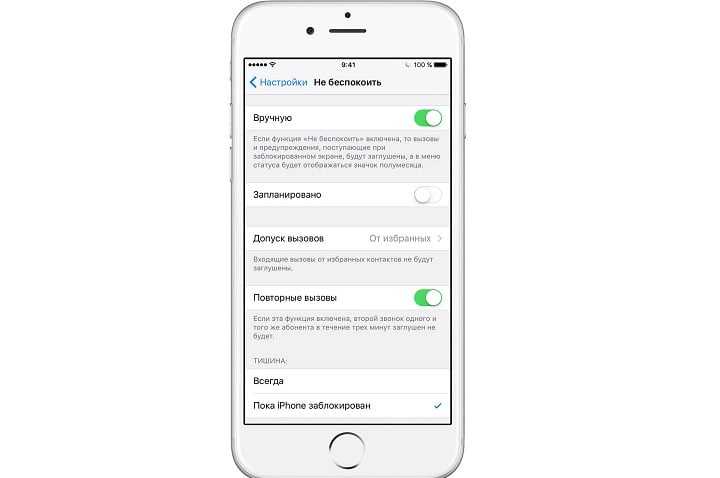
Использование сторонних приложений из App Store для пользователей айфонов тоже допускается. Но их безопасность остаётся под вопросом. И для того чтобы не рисковать попаданием своей конфиденциальной информации в чужие руки лучше отказаться от использования таких приложений.
Как заблокировать абонента с помощью оператора сотовой связи
Блокировка через сотового оператора, это один из наиболее эффективных способов, как заблокировать номер телефона, чтобы не звонили и не писали смс. Кроме того он довольно простой, подходит для любого устройства и будет понятен каждому пользователю, даже неопытному в обращении с телефоном. Главный же его минус – это плата взымаемая за подключение услуги.
У каждого оператора свой порядок действий для внесения номера в чёрный список. Сейчас мы рассмотрим четыре наиболее популярных оператора сотовой сети в России: МТС, Мегафон, Билайн и Теле2.
Если же у вас другой оператор, то вам нужно найти соответствующий запрос в интернете, например на сайте оператора, а затем следовать любой из инструкций ниже. Также можно обратиться напрямую в центр сотовой связи своего оператора, где всё сделают за вас.
Начнём мы с МТС, так как именно этот оператор является лидером по количеству подключённых пользователей. Чтобы подключить услугу блокировки номеров тут нужно сделать следующее:
- Первым делом вам нужно перейти в меню звонка и ввести USSD-запрос “*111*442#”(без кавычек).
- После этого, конечно же, жмём на кнопку вызова.
- Через несколько секунд перед вами должно появиться сообщение, где вам предложат выбрать тип подключаемой услуги; их здесь две: персональный контроль и родительский контроль – родительский контроль бесплатный, но позволяет ограничить лишь исходящие звонки, персональный контроль же будет стоить вам полтора рубля в месяц.
- Если вас устроит данная плата за эту услугу, то выбирайте “Персональный контроль”.
Также вы можете подключить Персональный контроль и через СМС. Для этого отправьте сообщение с текстом “442*1” на номер “111”.
У МТС доступно два типа блокировки пользователей. Первая называется “статус “Занято””. Если вы подключите её, то заблокированный абонент при попытке позвонить всегда будет слышать короткие гудки. Делается это через USSD-запрос “*442*21*(номер, который хотите заблокировать)#” или при помощи СМС с текстом “22*(номер)#”на номер “4424”. Второй тип блокировки называется “Статус “Аппарат абонента выключен””. Как нетрудно догадаться, если вы подключите его, то для заблокированного человека вы всегда будет вне зоны действия сети. Подключается он только через USSD-запрос “*442*22*(номер)#”.
Чтобы разблокировать номер отправьте USSD-запрос “*442*24*(номер)#” или повторно отправьте сообщение на тот же номер.
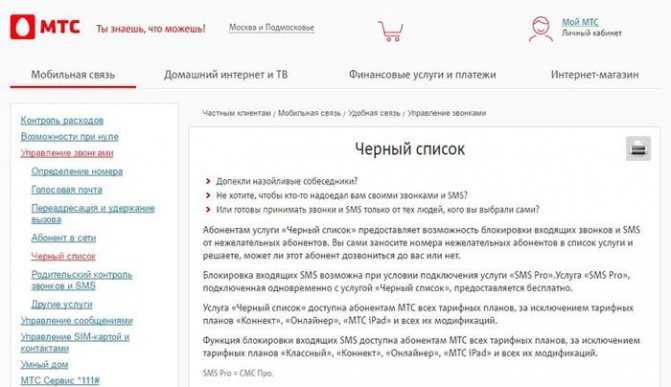
Билайн
Услуга внесения в чёрный список и Билайн, также платная, но в отличие от МТС здесь плата начисляется не по дням, а по количеству заблокированных номеров (три рубля за номер). Чтобы заблокировать контакт в телефоне подключенном к Билайн сделайте следующее:
- Первым делом подключаем услугу, отправив USSD-запрос “*110*771#”.
- После этого придётся подождать, пока услуга не будет подключена, занимает это не больше суток, о подключении вас уведомят через СМС.
- Когда услуга будет подключена, чтобы заблокировать номер нужно будет отправить USSD-запрос“*110*771*(номер)#”.
После этого абонент будет заблокирован. Если вы захотите разблокировать номер, то отправьте USSD-запрос “*110*772#”. Также вы можете посмотреть ваш чёрный список отправив “*110*773#”.
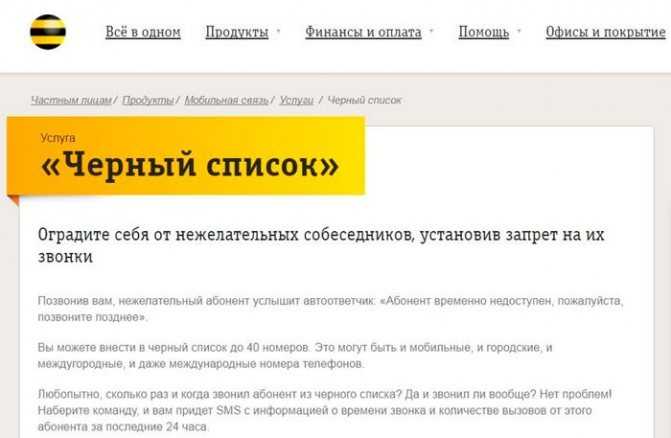
Теле2
Следующим рассмотрим Теле2. При подключении чёрного списка оператор будет списывать с вашего счёта по одному рублю в сутки. Кроме этого будет взиматься плата полтора рубля за каждый номер, добавленный в него.
Чтобы подключить услугу отправьте USSD-запрос “*220*1#”, а чтобы отключить “*220*0#”. Не забывайте, что для подключения услуги нужно какое-то время. Если вы захотите проверить подключена ли услуга у вас в данный момент, отправьте запрос “*220#”.
Блокируются номера при помощи USSD-запроса “*220*1*(блокируемый номер)#”. Убрать номер из чёрного списка поможет запрос “*220*0*(блокируемый номер)#”.

Мегафон
Последний популярный сотовый оператор Мегафон. Услуга “Чёрный список” здесь стоит один рубль в день, невзирая на количество заблокированных номеров. Подключить её можно двумя способами:через USSD-запрос “*130#” или отправив пустое сообщение на номер “5130”.
Чтобы заблокировать контакт вам нужно просто отправить его номер через СМС, на “5130”. Также можно добавить в чёрный список и через USSD-запрос“*130*(номер)#”.
Если вы захотите посмотреть список заблокированных номеров, отправьте запрос “*130*3#”.

Звонил ли заблокированный абонент: как посмотреть на Айфоне, Самсунге?

Звонил ли заблокированный абонент: просмотр звонков Для того, чтобы узнать поступали ли звонки вам от абонента из ЧС на Самсунг (Андроид) и на Айфоне, совершаются одинаковые действия. Как посмотреть, звонил ли заблокированный абонент? Вот список возможных вариантов для просмотра:
Скачайте программу «Черный список» в Play Market или Appstore:
- Приложения могут быть платными — помните об этом.
- Занесите номера в список блокированных через приложение.
- Когда же станет интересно, кто и когда звонил, просто зайдите в программу
Звонок оператору:
- Если вы занесли телефонный номер в ЧС не через приложение, то всегда можно перезвонить оператору от вашей компании связи и попросить детализацию звонков.
- У некоторых операторов возможно подключить услугу оповещений о звонках людей из ЧС (услуга может быть платной).
- Также можно воспользоваться командой и вам придет СМС с последними звонками из черного списка.
- Если вы занесли абонента в черный список при помощи сотового оператора, то проделайте те же действия, что и описаны выше.
Просмотр голосовой почты:
- Абонент мог оставить вам голосовое сообщение(они приходят и сохраняются, только вас не уведомляют об этом).
- Зайдите в свою голосовую почту и возможно человек просто оставил вам сообщение. Так вы узнаете, что он вам звонил.
Просмотр журнала пропущенных вызовов:
- Зайдите в пропущенные вызовы.
- Появится перечень, при помощи которого вы сможете увидеть звонки и от людей из ЧС.
Выберите любой из вышеперечисленных способов и вы сможете узнать, кто вам звонил.
Включаем опцию Антиспам на Андроиде
Чтобы навсегда избавиться от телефонных звонков и спама от анонимных абонентов, сделайте следующее:
- Откройте раздел «Вызовы»;
- В нижней части дисплея на табло набора номера найдите 3 вертикальные точки (или 3 горизонтальные полоски, зависит от марки смартфона);
- Найдите пункт «Антиспам» или «Заблокированное»;
- Зайдите внутрь и изучите предоставленные возможности:
- Не забудьте активировать режим антиспама;
- Перейдите в подпункт «Блокировка вызовов», включите бегунки на категории «Незнакомые» («Неизвестные») и «Скрытые»;
- Аналогично можете настроить подпункт «Блокировка СМС»;
- Изучите и настройте черный и белый списки. Контакты из первого до вас не дозвонятся, из второго, наоборот, при включенной полной блокировке, спокойно совершат дозвон.
Также, настроить данные параметры можно через основной раздел «Настроек» телефона, в подразделе «Вызовы» — «Заблокированные» (или «Блокировка вызовов» и прочие синонимы).
Возможные проблемы и способы их решения
Главное, когда скачиваете и устанавливаете программу, делайте это только с помощью официальных или проверенных источников (Play Market или AppStore)
. В противном случае вы рискуете «поймать» на телефон вредоносное программное обеспечение. С его помощью злоумышленники могут легко вычислить контакты людей, с которыми вы общаетесь, ваш личный номер телефона и украсть огромное количество конфиденциальных данных (особенно если вы часто переписываетесь с помощью смс-сообщений). Если всё-таки пользуетесь непроверенными источниками, например, форумами, где выкладываются «прошитые» версии программ, то заранее установите антивирусное ПО.
При использовании чёрного списка может возникнуть одна серьёзная проблема — после добавления человека в чёрный список можно пропустить какое-нибудь важное событие. Если воспользовались дополнительной утилитой, то человек вообще не сможет дать вам знать о нём, ведь заблокируются и входящие сообщения
Также будьте внимательны при наборе номера, когда добавляете контакт в чёрный список, чтобы случайно туда не попал другой человек. Каких-то других серьёзных неприятностей при работе с чёрными списками (особенно встроенными) обычно ни у кого не возникает.
Каждый владелец смартфона на операционной системе Андроид может быстро заблокировать нежелательный контакт. В этом помогут и традиционные средства самой операционной системы, и дополнительные приложения
Если не важно, будут ли приходить смс от заблокированного абонента и не нужно устанавливать определённую время и дату, то пользуйтесь стандартными возможностями. Во всех остальных случаях на помощь придут разнообразные приложения
После блокировки ни звонки от заблокированного абонента, ни смс-сообщения вас беспокоить не будут.
В жизни бывают ситуации, в которых нам докучают назойливыми звонками на мобильный телефон от незнакомых людей или же тех, с кем разговаривать нет желания. Спасением от таких моментов выступает так называемый черный список, но далеко не все знают, как заблокировать абонента на LG. В данной статье мы опишем стандартный метод блокировки и с использованием сторонних приложений, последние к тому же способны блокировать не только звонки, но и смс, а также ммс сообщения.
Для того, чтобы добавить контакт в черный список на смартфоне LG стандартным способом нужно проследовать в меню «Настройки» и в разделе «Беспроводные сети» выбрать пункт «Настройки вызовов». Того же эффекта можно добиться через приложение «Телефон» оно же номеронабиратель, тапнуть по трем точкам в правом верхнем углу экрана и выбрать последний пункт. В открывшихся настройках вызовов нужно выбрать пункт «Отклонение вызова» из раздела «Входящий вызов». Перед нами открывается меню, где можно настроить блокировку вызовов из списка, заблокировать все вызовы, автоматически отклонять входящие звонки от скрытых номеров и конечно же добавить назойливого абонента через приложение «Контакты», историю вызовов или ввести номер вручную.
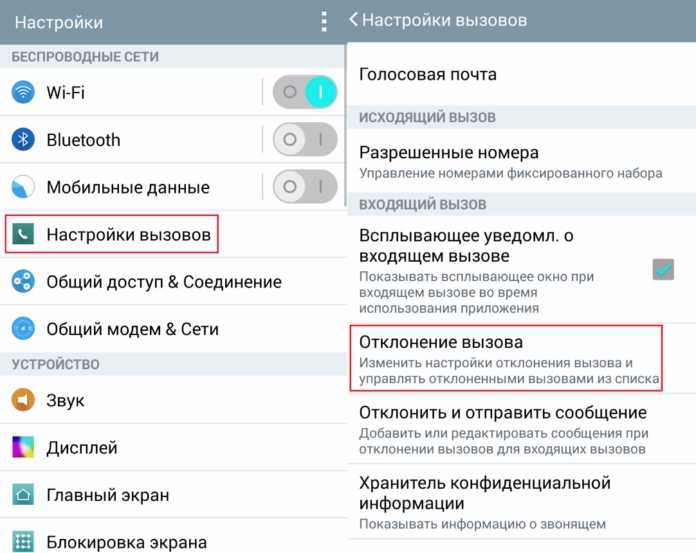
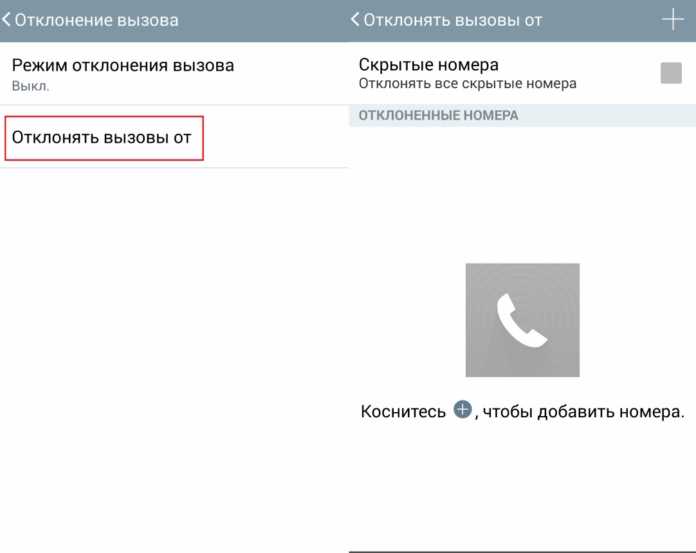

Вот таким образом можно обеспечить себе тихую и спокойную обстановку, не прибегая к использованию сторонних программ, а пытающийся Вам докучать будет слышать лишь короткие гудки, как при занятой линии. Но как быть если нужно заблокировать не только вызовы, но и сообщения? Здесь нам помогут приложения из Google Play, которые созданы специально для тонкой настройки блокировки. Ниже рассматриваются наиболее популярные из них.
Приложение «Черный список – Blacklist»
Данная программка наделена достаточно большим набором инструментов для того, чтобы на LG добавить абонента в черный список, блокируя от него все и вся. Приложение избавит Вас как от назойливых звонков, так и от SMS и MMС-сообщений, а также оповестит о проделанной работе.
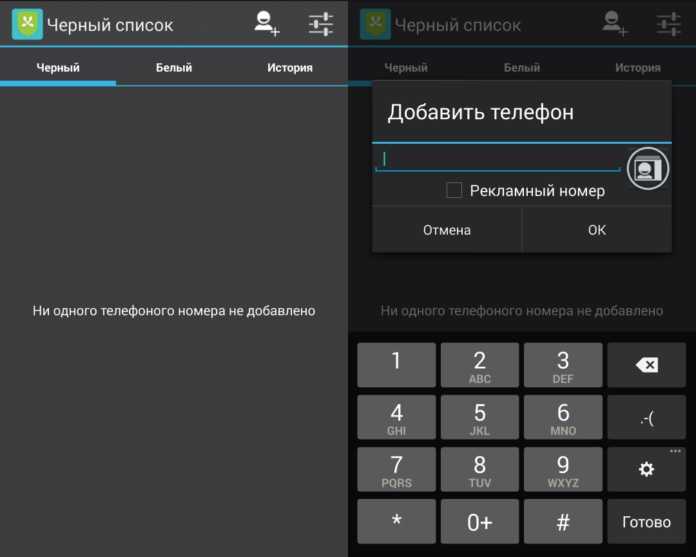
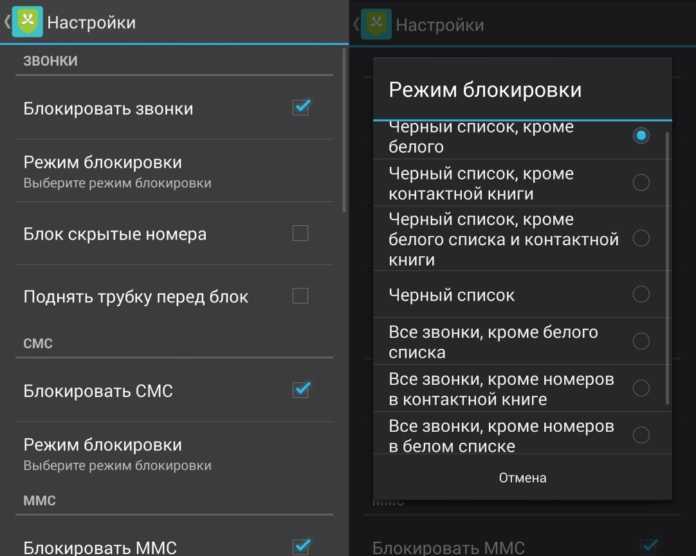
Приложение «Черный список»
Программа с похожим функционалом и таким же богатым набором инструментов. Единственным существенным ее отличием от предыдущего приложения является отсутствие возможности блокировки мультимедийных сообщений ММС, но вместо этого присутствует расписание включения и отключения блокировки.

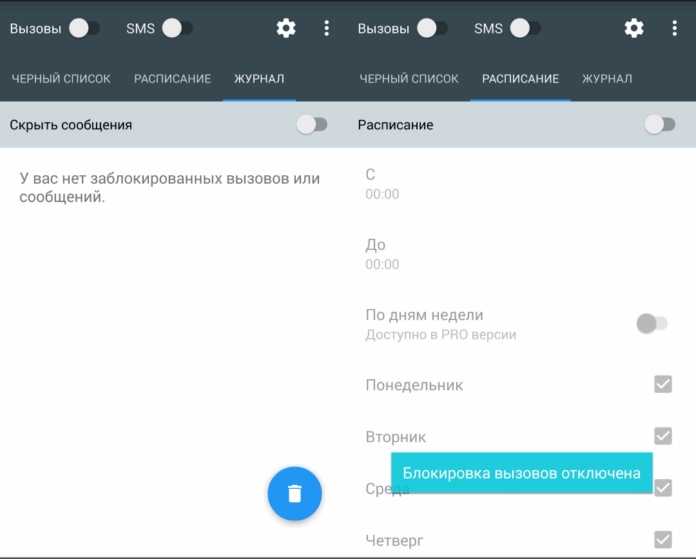
Что такое черный список с телефоне? Это специальный раздел, куда пользователь может добавлять телефонные номера абонентов. Все входящие звонки с номеров, добавленных в ЧС, будут блокироваться системой. Очень удобная вещь. Но иногда возникает необходимость ознакомиться с номерами, добавленными в ЧС. Так как же найти в телефоне черный список? Как вы понимаете, все зависит от конкретной версии прошивки, установленной на вашем смартфоне. Мы рассмотрим два устройства — Samsung Galaxy с прошивкой TouchWiz и Meizu с прошивкой Flyme.
Блокировка вызовов от всех, кроме контактов, на iPhone
Ну и напоследок — про блокировку вызовов на айфоне. Здесь есть тот же режим «Не беспокоить», но в iOS он как раз сбрасывает звонки, а не просто глушит звук, как в аналогичной функции в Android. Поэтому, для блокировки всех входящих вызовов, кроме нужны контактов, вам нужно выполнить следующие настройки:
- Зайдите в Настройки.
- Выберите режим Не беспокоить:
- Активируйте его при помощи выключателя в самом верху.
- Теперь чуть ниже найдите параметр Допуск вызовов и установите От всех контактов или От избранных. Этим вы укажите айфону, какая группа абонентов будет дозваниваться. В нашем примере я выбрал, чтобы ко мне дозванивались только люди, которых я внес в контакты:
Новый способ: Блокировка звонков с незнакомых номеров на iPhone в iOS 13 и iOS 14
В iOS 13 появилась функция отклонения входящих звонков с номеров, которые не записаны в ваших контактах. В новой ОС эта фича существует параллельно с «черным списком» и если вы ее активируете, Айфон будет точно так же сбрасывать все звонки от абонентов, не внесенных в телефонную книгу.
Отличие от функции «заблокированные контакты» лишь в том, что при использовании приглушения незнакомых абонентов вы будете получать уведомления о том, что звонок был заблокирован и отключить эти оповещения пока нельзя.
Так что если ваш iPhone поддерживает новую iOS, то этот способ вам должен понравиться, т.к. вам не нужно больше постоянно держать включенным режим «Не беспокоить», который глушит все уведомления. К слову, iOS поддерживают iPhone 6S и новее, включая iPhone SE.
Чтобы заблокировать звонки с незнакомых номеров на iPhone с iOS 13 или iOS 14, выполните следующие шаги:
- Зайдите в Настройки iPhone;
- Прокрутите страницу вниз примерно до середины;
- Выберите Телефон.
- Активируйте Заглушение неизвестных абонентов:
Блокируем звонки от людей, которых нет в контактых Хочется верить, что в будущем эту функцию как-то переименуют в нечто более серьезное и менее смешное (я сперва прочел «оглушение незвестных абонентов»). Обновление 2021 года: переименовали. Убрали слово «абонентов».
***
Еще несколько лет назад на этом статью можно было бы и закончить. Но в наше время этого недостаточно. Сейчас большое распространение получили мессенджеры — приложения для обмена сообщениями для iOS и Android.
Большинство из них давно перестали быть просто текстовыми мессенджерами. Теперь почти все такие приложения поддерживают как голосовые, так и видеовызовы. Поэтому, нежелательные звонки с незнакомых номеров поступают нынче и из мессенджеров.
И если за мобильную связь нужно хоть сколько-нибудь денег заплатить, то с Вотсапом и Вайбером все иначе: подключился где-нибудь к Wi-Fi и звони, куда хочешь бесплатно. Такие вызовы совершаются не через традиционную сотовую связь, а через Интернет, посредством технологии VoIP.
Блокировка абонента на Андроиде
ОС Android предлагает встроенные в его функционал инструменты для блокировки нежелательных номеров. Как и в случае с Айфон, они обладают недостаточной эффективностью, и их функционал может отличаться в зависимости от конкретной модели гаджета. Имеется два стандартных способа для ОС Андроид заблокировать номер телефона чтобы не беспокоили.
Первый из них состоит в следующем:
- Перейдите в настройки вашего гаджета;
- Выберите раздел «Блокировка вызовов»;
- Тапните на «Добавить номер» и добавьте номер для блокировки.
Второй способ:
- Тапните на приложение «Телефон»;
- Выберите «Журнал звонков»;
- Зажмите номер нежелательного для вас контакта, и тапните на «Заблокировать или сообщить о спаме»;
- В открывшемся окне выберите «Блокировать».
Способы вноса номера в черный список на телефонах разных марок
Существую разные способы заблокировать абонента, чтобы он больше не звонил вам, в зависимости от марки вашего телефона:
- Самсунг. Выберите приложение «Телефон», тапните на нежелательный контакт, после чего нажмите на кнопку «Опции» в правом верхнем углу. Затем выберите «Добавить в чёрный список».
- LG. Откройте приложение «Телефон», нажмите на кнопку меню (с тремя вертикальными точками) справа сверху. Тапните на «Настройки вызовов» — «Отклонение вызова». Выберите «Отклонять вызовы от» и добавьте номера нежелательных абонентов.
- HTC. Откройте приложение «Телефон», тапните на номере нежелательного абонента и удерживайте его. Выберите «Блокировать» — «ОК».
- Meizu. Тапните на приложении «Телефон», выберите вкладку «Набор номера», откройте нужный номер для блокировки, и нажмите на пункт «В чёрный список».
- Xiaomi. Запустите приложение «Безопасность» и перейдите на вкладку «Чёрный список». Нажмите справа сверху на кнопку «Настройки», и выберите «Включить блокировку». Тапните на «Номера чёрного списка» и добавьте номера проблемных абонентов.
- Windows Phone. Операция блокировка похожа на блокировку номера в ОС Андроид. Вам необходимо перейти в журнал вызовов, найти там номер досаждающего вам человека, выполнить на нём продолжительное нажатие, и в появившемся перечне опций выбрать «Блокировать номер».
МТС
Данный сотовый оператор за «Черный список» деньги берёт в размере 1,5 руб. за день, за исключением нескольких тарифов. Более подробную информацию, какие именно это тарифы вы видите из подробного скриншота. Если вы решите совместно со звонками заблокировать и SMS, данная услуга представится бесплатно
- Итак, чтобы активировать эту услугу, вам нужно набрать на смартфоне сочетание *111*442#, затем нажать вызов. Стоимость добавления пользователя в данный перечень бесплатна, но с вас будут списывать раз в день по 1,5 руб.;
- Также, для подключения достаточно ввести в сообщении 5 и отправить эту цифру на номерок 4424;
- Можно набрать номер 22*, затем номерок того человека, которого вы решили внести в данный перечень.
Человек, внесенный в этот перечень, при попытке к вам дозвонится, услышит «Вне зоны…», или занято. Для отключения услуги, нужно набрать *111*442# и сделать вызов. Также, можно воспользоваться СМС. Для этого, набираем 442*3 и отсылаем на 111.
Более подробно про блокировку на МТС…
Можно ли посмотреть, звонил ли заблокированный абонент
Выяснить, совершал ли занесенный в черный список абонент звонки, предлагают операторы “МТС”, “Теле-2”, “Мегафон”.
Для этого нужно совершить бесплатный вызов на короткий номер:
- для выбравших “Теле-2”: *220#;
- для пользователей “МТС”: *442*61#.
“Мегафон” не предусматривает возможности ввести запрос подобным способом. Придется звонить на горячую линию и уточнять, совершали ли вызовы попавшие в блок лица, у персонального менеджера.
Возможность посмотреть, звонили ли вам отправленные в бан люди, зависит и от модели смартфона. Некоторые версии Android позволяют увидеть сведения о входящих вызовах в журнале пропущенных.
На другие приходит СМС с посланием, уведомляющим о попытке некоторого человека дозвониться. Есть и телефоны, на которых подобная опция отсутствует, никаких сведений они хозяевам не предоставляют.






























